Anuncio
 Saikat proporcionó un excelente tutorial sobre cómo usar la función de corrección ortográfica incorporada de Firefox, pero para varios idiomas navegar en realidad no es realmente utilizable, especialmente si tiene la intención de hacer un cambio de idioma del navegador Firefox frecuentemente.
Saikat proporcionó un excelente tutorial sobre cómo usar la función de corrección ortográfica incorporada de Firefox, pero para varios idiomas navegar en realidad no es realmente utilizable, especialmente si tiene la intención de hacer un cambio de idioma del navegador Firefox frecuentemente.
Supongo que hay miles de lectores MUO que usan varios idiomas al azar tanto para leer como para leer. escribir (bloguear, tuitear, comentar) y así encontrar un poco corrector ortográfico incorporado en Firefox limitado.
Afortunadamente, se puede extender y así es como.
Cómo funciona la funcionalidad incorporada
Para habilitar la revisión ortográfica en varios idiomas, debe instalar un diccionario separado para cada idioma que utilice.
Cuando tiene un idioma activo y luego comienza a escribir cualquier cosa usando otro idioma, Firefox ignorará todos los errores en total o considere todas las palabras como un error (irónicamente, ambas me sucedieron y no estoy seguro de cuál es la regla real para este comportamiento es).
Para cambiar el idioma del navegador Firefox, debe hacer clic con el botón derecho en cualquier palabra que escriba y seleccionar otro diccionario, que no es realmente utilizable:
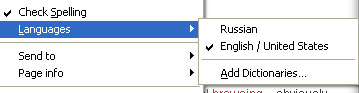
Ahora intentemos enumerar algunas alternativas a este comportamiento predeterminado.
Diccionario Switcher
Dictionary Switcher es un complemento útil de FireFox que agrega el selector de diccionario a la barra de estado. Esto lo hace más fácil:
- Para ver rápidamente qué diccionario está activo actualmente y cambiarlo antes de comenzar a escribir;
- Para cambiar fácilmente el diccionario:
También tiene una opción para recordar el diccionario del sitio actual, lo cual es bastante útil, ya que generalmente uso ruso solo para un puñado de sitios web e inglés durante la mayor parte del día. Así que puedo recordar la configuración de idioma para esos pocos sitios y no volver a preocuparme por los diccionarios.
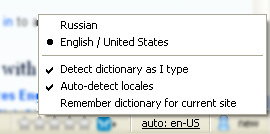
La herramienta también afirma tener una opción de detección automática de idioma, pero no funcionó conmigo (al igual que con otras personas a juzgar por las revisiones de la herramienta) o simplemente no pude entender cómo debería funcionar.
Selector de configuración rápida
Quick Locale Switcher es una forma más avanzada de cambiar a otro idioma. Le permite cambiar "rápidamente" a un idioma diferente (interfaz de usuario, diccionario del corrector ortográfico y contenido del sitio web) en su navegador.
Las características más notables del complemento incluyen:
- Al igual que la herramienta anterior, esta agrega una notificación útil a la barra de estado que muestra el idioma actualmente activo;
- La herramienta cambia la preferencia accept_language, por lo que se traducirán los sitios web completos. (si el encabezado http accept language es compatible, por ejemplo, como lo hace Google)
- La herramienta también cambia la preferencia del Diccionario del corrector ortográfico.
- El complemento recuerda el diccionario y la configuración regional de contenido para cada sitio y cambia automáticamente cuando carga ese sitio. También intenta detectar el idioma de los sitios en sí, y si se encuentra cambia automáticamente a ese idioma.
La herramienta también admite un acceso directo: rápidamente vuelve a la configuración regional seleccionada previamente si presiona CTRL + MAYÚS + Q.
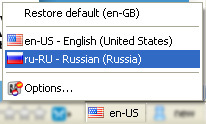
Las opciones permiten personalizar todo el comportamiento mencionado anteriormente (por ejemplo, deshabilitar la traducción del sitio web, ocultar el icono de la barra de estado, etc.):
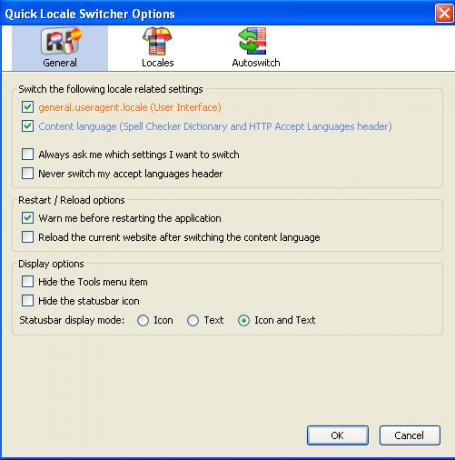
Para eliminar todos los idiomas que no necesita (hay bastantes por defecto y es posible que desee evitar ese desorden) debe ir directamente a "Locales"En las Opciones y seleccione solo las que necesita (hay alrededor de 200 idiomas disponibles):
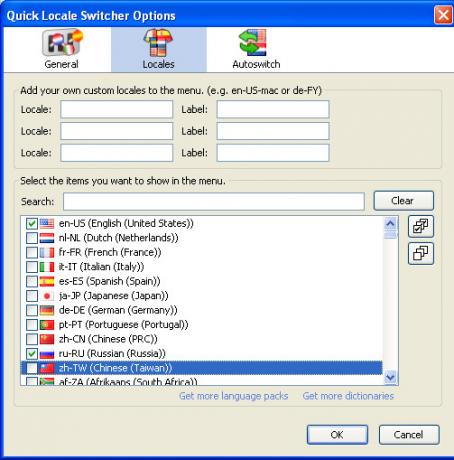
En general, la herramienta se ve muy útil, pero me pareció demasiado, así que elegí la que mencioné primero.
¿Necesitas varios idiomas para navegar? ¿Qué herramientas utilizas para facilitar la navegación internacional?
Ann Smarty es consultora de SEO en seosmarty.com, blogger de marketing en Internet y usuario activo de redes sociales. Por favor, siga a Ann en Twitter como seosmarty


